

[장치 개요] 앱을 사용하면 PRISMA Home에 등록된 장치의 개요를 볼 수 있습니다.
프린터의 데이터를 처음 수신하는 경우, 대시보드에 표시되는 클릭 수에 약간의 차이가 있을 수 있다는 점을 고려하십시오.최초 인쇄 수가 클라우드에 기록된 수와 약간 다를 수 있기 때문입니다.그러나 다음 날부터는 인쇄된 매수와 클릭 수가 대시보드에 정확하게 반영됩니다.
앱을 열려면 앱 메뉴를 클릭하고 [장치 개요] 을(를) 선택합니다.
[장치 개요] 앱에는 세 가지 선택 옵션이 있습니다.
미리 정의된 기간을 선택하거나 정보를 표시할 사용자 정의 기간을 정의할 수 있습니다.
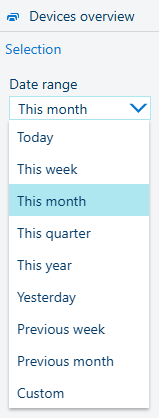 [날짜 범위]
[날짜 범위] 모든 장치를 한 번에 보고 장치의 성능을 비교할 수 있습니다. 특정 장치를 클릭하여 이 장치에 대한 자세한 정보를 볼 수도 있습니다.
사용 가능한 경우 인쇄 엔진의 버전은 [장치 개요] 과(와) [장치] 화면의 [장치 이름] 근처에 표시되어 있습니다.
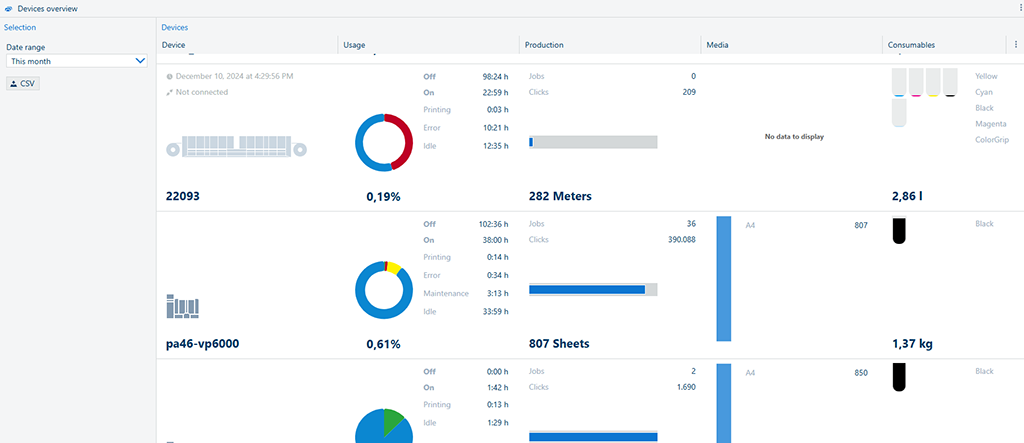 모든 장치 보기
모든 장치 보기돋보기 ![]() [검색] 입력 상자를 사용하여 특정 장치를 검색할 수 있습니다.
[검색] 입력 상자를 사용하여 특정 장치를 검색할 수 있습니다.
표의 헤더에 있는 제목을 클릭하여 내용을 값별로 정렬할 수 있습니다. 오름차순으로 정렬하려면 한 번 클릭하고, 정렬 방향을 변경하려면 다시 한 번 클릭합니다. 세 번째로 클릭하면 정렬이 재설정됩니다. 데이터가 정렬되면 표의 헤더에 작은 화살표가 표시됩니다.
특정 장치를 선택하면 [상세] 보기, [트렌드] 보기, [타임 라인] 보기, [용지] 보기 간 전환을 할 수 있습니다.
[장치 개요] 에 있는 모든 장치의 데이터를 CSV 파일로 내보낼 수 있습니다. 데이터를 내보내려면 ![]() [CSV로 내보내기] 버튼을 클릭합니다.
[CSV로 내보내기] 버튼을 클릭합니다.
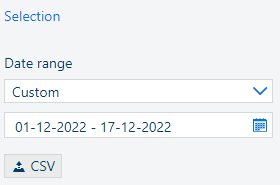 [CSV로 데이터 내보내기]
[CSV로 데이터 내보내기] CSV 파일에는 선택한 간격에 대한 일별 데이터가 들어 있습니다. 데이터는 원시 형태이며 미터법 측정 시스템이 사용됩니다.
내보낸 CSV 파일의 측정 단위는 다음과 같습니다.
|
측정 |
단위 |
|---|---|
|
기간 속성(전체) |
초 |
|
인쇄된 평방미터 |
평방미터 |
|
클릭 속성(전체) |
TAC |
|
소모품 속성(전체) |
또는
|
|
캘리브레이션 |
일별 캘리브레이션 수 |